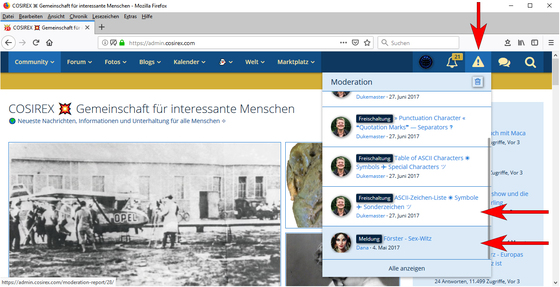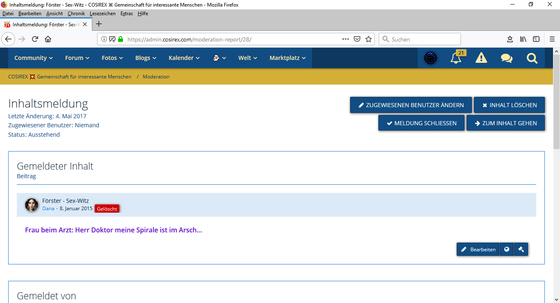Woltlab Suite – Moderation – Inhaltsmeldungen einsehen, bearbeiten, reagieren
- Multimedia
- 0 Antworten
- 5.491 Mal gelesen

In der rechten oberen Navigationsleiste ist der Button für Benachrichtigungen aus dem Moderationsbereich in Form eines nach oben zeigenden Dreiecks. Klickst du darauf, öffnet sich die Vorschau an Benachrichtigungen mit den neusten Meldung an der Spitze. Wählst du eine Benachrichtigung an, wirst du sofort in den eigentlichen Moderationsbereich weitergeleitet.
Im Moderations-Panel ist auf der linken Seite eine Vorschau des gemeldeten Inhalts, sowie dessen Verfasser zu erkennen. Hinweis: Verfasser muss nicht zwingend ein registriertes/angemeldetes Mitglied sein, denn es ist heute sogar möglich Gästen Schreibrechte und vieles mehr zu erteilen. In diesem Fall würde Gast123456 zu sehen sein, anstatt der Nutzerin im gezeigten Beispiel.
Bei Gästen mit Schreibrechten steht die angehängte Zahl für eine automatisch von der Software vergebene Nutzer-ID.
Ebenfalls kann man den Nutzernamen der Person sehen, die den jeweiligen Inhalt gemeldet hat. In diesem Fall ist es ein anonymer Gast. Bei Gästen steht immer der Benutzername "Gast".
Im rechten Teil sind die Optionen um auf die Inhatsmeldung zu reagieren.
Über den Autor
Hola Hello ஹலோ Halo привет Hallo Salut Ciao Olá 你好 Γεια σας もしもし Pozdravljeni สวัสดี Habari ਹੈਲੋ Salve прывітанне
WoltLab POLSKI Polskie tłumaczenie
WoltLab ESPAÑOL – Traducción Español
WoltLab PORTUGUÊS Tradução Português
VieCode Rynek + Sklep + Leksykon w POLSKI
VieCode Mercado+Tienda+Léxico en ESPAÑOL
VieCode Mercado + Loja + Léxico em PORTUGUÊS
CLS EasyLink ESPAÑOL + PORTUGUÊS (BR) + POLSKI